Oki C9200N, C9400DXN, C9200NCCS, C9200DXN, C9400DXNCCS SETUP GUIDE

OKI® Série C9000
Guide d’installation
Liste de contrôle de l’installation :
Veuillez découper cette page et l’utiliser comme guide pour l’installation de l’imprimante.

1 Installer l’imprimante
hSélectionnez un emplacement (voir p. 3)
hDéballez (voir p. 4)
hVérifiez les composants (voir p. 5)
hConsignez le numéro de série (voir p. 5)
hRetirez les matériaux d’emballage (voir p. 6)
hPréparez les tambours à images (voir p. 6)
hInstallez les cartouches de toner (voir p. 7)
hChargez le papier (voir p. 8)
hOuvriz le chemin papier direct (voir p. 9)
hMettez l’imprimante sous tension (voir p. 9)
hImprimez la page de démonstration (voir p. 9)
2 Brancher l’imprimante et installer les logiciels
Windows et Novell
•Installation en réseau (voir p. 10-18)
•Installation USB (voir p. 19-21)
•Installation parallèle (voir p. 22-23)
Macintosh
•Installation réseau (voir p. 24-26)
•Installation USB (voir p. 27-29)
h Terminer
3 Terminer l’installation
hDéfinition de la balance chromatique (voir p. 30)
hVérification des paramètres des supports (voir p. 31-35)
hVérification des paramètres de l’imprimante (voir p. 36)
hImpression d’un fichier échantillon (voir p. 37)
hInstallation du guide de référence pratique (voir p. 37)
Félicitations !
Voici qui termine l’installation de votre imprimante de série OKI C9000. Voici venu le temps de laisser libre cours à votre imagination et de profiter des vastes possibilités de l’impression couleur !
Pour plus d’informations, consultez les documents listés au dos cette liste de contrôle !

Documentation
Imprimée
Guide de configuration imprimé
Le document que vous tenez à la main : pour installer et mettre rapidement votre imprimante à l’oeuvre.
Guide de référence pratique
Pour une aide avec les opérations quotidiennes, notamment :
•Chargement des supports d’impression
•Supports d’impression utilisables
•Fonctions à l’appareil
(Épreuve et impression, impression sécurisée, etc.)
•Panneau de commande
•Dégagement des bourrages de papier, etc.
Se fixe à l’imprimante avec des bandes en Velcro® .
Garantie, certifications, etc.
•Garantie
•Consignes de sécurité
•FCC/IC/CE
•Fiches signalétiques, etc.
En Ligne
OKI® série C9000 Guide de l’utilisateur
•Paramètres de papier et d’impression
•Utilisation avancée
•Maintenance
•Dépannage
•Accessoires en option
•Caractéristiques
•Informations sur le service
OKI® série C7000 et série C9000 Guide sur la couleur
•L’impression couleur
•Pilotes d’imprimante
•Glossaire
OKI® Storage Device Manager
User’s Guide
Explique comment utiliser le logiciel OKI Storage Device Manager.
OkiLAN® 6200e Network
User’s Guide
•Informations sur le serveur d’impression 6200e
•Instructions sur le logiciel réseau

Installation
1 Sélectionnez un emplacement
Pour fins d’orientation :
Arrière
Gauche |
Droite |
(Chemin direct, |
(Bac multi fonctionnel, |
Connexions) |
Panneau latéral) |
|
Avant |
|
(Panneau de commande, Bac 1) |
•Un emplacement solide et de niveau en mesure de soutenir au moins 72 kg (160 lbs).
•Dégagement :
-À gauche et à droite : 60 cm
-Avant : 100 cm
-Arrière : 20 cm
-Dessus : 70 cm
•Source d’alimentation à proximité
•Température ambiante :
–Idéale : 17 à 27 ºC
–Plage admissible : 10 à 32 ºC
•Humidité relative :
–Idéale : HR 50 à 70 %
–Plage admissible : HR 20 à 80 %
•À l’écart de la lumière directe du soleil
3

2 Déballez
!
!
Attention !
•L’imprimante pèse 72 kg (160 lbs).
•Soulevez l’imprimante à deux.
•Utilisez des techniques de levage appropriées.
Il est conseillé de conserver tous les matériaux d’emballage au cas où vous auriez besoin d’expédier l’imprimante.
h Retirez les prises de main.
hÔtez le carton d’expédition de l’imprimante.
hÔtez le bac auxiliaire et mettez-le de côté.
hRetirez le matériel de rembourrage supérieur.
hUtilisez les prises latérales et arrière pour prendre l’imprimante et retirez-la doucement de son emballage.
hPlacez l’imprimante sur un support convenable et enlevez le sac d’emballage en plastique.
4
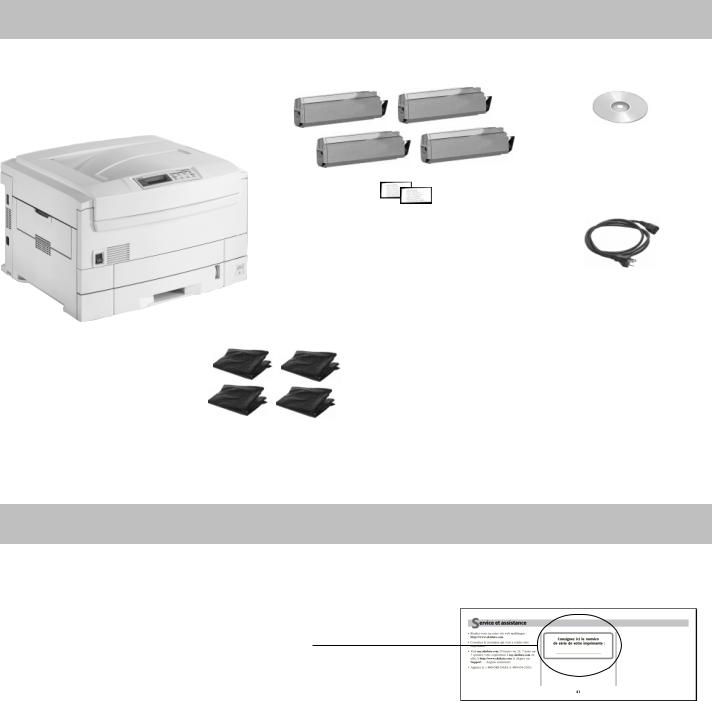
3 Vérifiez les composants
Cartouches de toner cyan, magenta, jaune et noir avec nettoyants de lentille DEL
Imprimante |
Sacs pare-lumière |
|
(Utilisés pour protéger |
|
les tambours à images de |
|
la lumière lorsque ceux-ci |
|
sont retirés de l’imprimante.) |
CD
Avec pilotes, utilitaires
et guides de l’utilisateur en ligne
Cordon d’alimentation
Documentation
(voir page 2) :
Guide d’installation, Guide de référence pratique, Garanties, certifications, etc.
4 Consignez le numéro de série
hAvant de commencer, localisez la plaque de signalisation argentée à l’arrière de l’imprimante. Consignez le numéro de série que vous y trouverez sur la dernière page du Guide de référence pratique.
Vous aurez besoin de ce numéro pour enregistrer votre imprimante et tirer profit du service myokidata.com de Oki Data (anglais seulement).
5

5 Retirez les matériaux d’emballage
hRetirez les rubans et les matériaux d’emballage.
hTirez la poignée vers le haut et ouvrez le capot.
hRetirez le carton de maintien (saisissez, tournez et levez) situé derrière les têtes à DEL.
hTirez le levier bleu vers la droite (direction opposée du capot ouvert) et retirez le verrou de transport orange, puis poussez le levier vers la gauche aussi loin que possible (vers le capot ouvert).
6 Préparez les tambours à images
hRetirez le tambour à images noir (celui se trouvant à l’extrème droite).
A |
|
B |
C
hA Retirez la feuille protectrice.
B Retirez les rubans.
C Poussez la languette (1) dans la direction de la flèche et retirez le panneau de garniture.
hRemettez en place le tambour. Refaites la même opération pour chacun des trois tambours à images restants.
6

7 Installez les cartouches de toner
hDéballez la cartouche de toner noir et secouez-la pour bien répartir le toner.
|
|
|
h Côté ouverture (1). |
h Retirez doucement le ruban. |
|||
Levier de blocage (2).
hAbaissez le côté ouverture de la cartouche dans le tambour à images se trouvant le plus près de la droite de l’imprimante , de sorte que le tube (1) du tambour à images se glisse dans l’ouverture ( 2) de la cartouche de toner.
hPoussez la cartouche légèrement contre l’ouverture du tambour à images puis abaissez le levier de blocage, en alignant la languette blanche avec la rainure du tambour.
hPoussez le levier de blocage (3) vers la gauche (vers le capot d’imprimante ouvert) jusqu’à l’arrêt.
!Pour éviter d’endommager les têtes d’impression, n’oubliez pas de pousser le levier de blocage aussi loin que possible.
Magenta
Cyan |
Jaune |
|
|
|
Noir |
hRépétez le processus pour chaque cartouche de toner,en prenant soin de faire correspondre la couleur de toner avec la couleur du tambour.
!Avant de refermer le capot, assurez-vous que tous les leviers de blocage des cartouches de toner (bleus) ont été poussés aussi loin que possible.
h Fermez le capot.
7
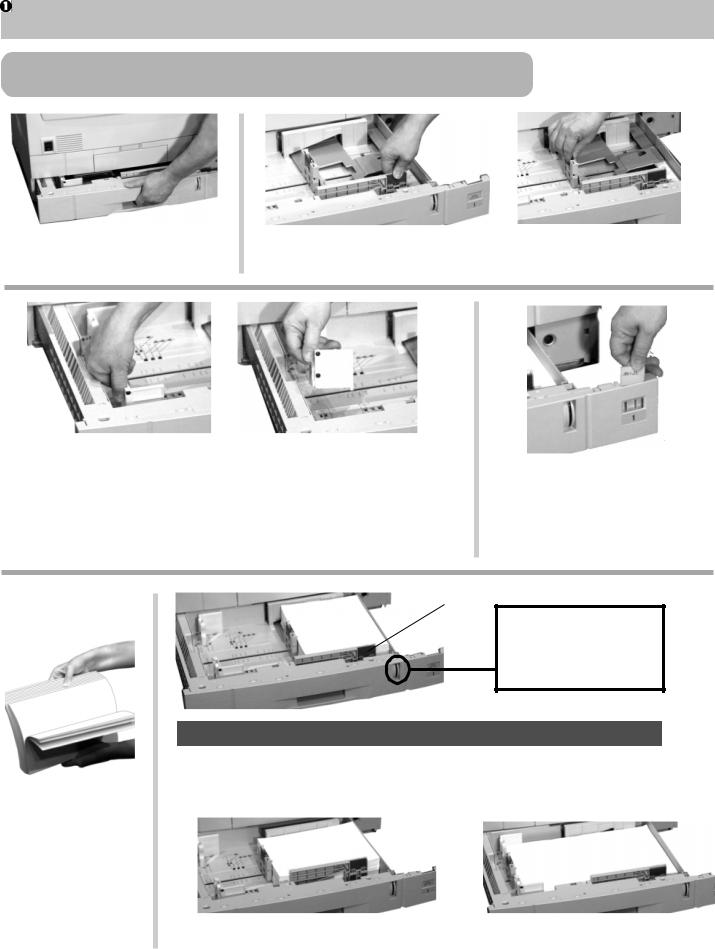
8 Chargez le papier
Pour des informations sur les supports d’impression utilisables, consultez le Guide de référence pratique.
hSortez le bac de papier de l’imprimante.
h Réglez les guides en fonction du format utilisé.
hPour le format légal ou plus grand, positionnez les supports d’impression:
a. Appuyez sur le mécanisme à ressort. b. Faites glisser le support et ôtez-le.
c. Enclenchez dans la bonne position (reportez-vous aux marques sur le bac).
hAu besoin, sortez l’indicateur de support et réinsérez-le avec le format de support approprié affiché.
hAérez le papier (max. 530 feuilles de papier de 20 lb).
Indicateur de papier :
Indique la quantité de papier qui reste dans le bac.
Défaut : 8½ x 11, départ grand côté
hChargez le papier (défaut 8½ x 11, départ grand côté). Ne dépassez pas la marque (1) « PAPER FULL ». Repoussez doucement le bac dans l’imprimante.
Option : 8½ x 11, départ petit côté |
|
Option : Tabloïde (11 x 17) |
|
|
|
8

9 Ouvrez le chemin papier direct
Normalement, l’imprimante alimente les documents face vers le bas dans le bac de sortie supérieur.
Si vous imprimez sur des supports spéciaux comme des transparents, du papier épais ou des étiquettes, ouvrez le chemin de sortie direct, puis spécifiez dans le pilote que vous imprimez sur un support spécial (Voyez Chapitre 4 dans le Guide de l’utilisateur en ligne).
Si vous voulez toujours utiliser le chemin direct, vous pouvez le définir comme chemin par défaut
(voir « Paramétrage de l’imprimante » sous Chapitre 4 dans le Guide de l’utilisateur en ligne.)
Pour ouvrir le chemin direct, abaissez le plateau et sortez les rallonges.
10Mettez l’imprimante sous tension
hBranchez le cordon d’alimentation sur le côté gauche de l’imprimante.
!N’utilisez que le cordon d’alimentation fourni avec l’imprimante.
|
|
|
|
|
|
|
h Branchez le |
|
h Allumez l’imprimante et attendez qu’elle se |
||||
cordon dans |
|
|
réchauffe. L’écran affiche |
|||
une prise |
|
|
|
|
|
|
d’alimentation |
|
|
ONLINE |
.AUTO |
|
|
mise à la terre. |
|
|
|
TRAY1 |
|
|
|
|
|
|
|
|
|
|
|
|
|
|
|
|
11Imprimez la page de démonstration
hImprimez la page de démonstration :
a Appuyez à plusieurs reprises sur MENU jusqu’à ce que INFORMATION MENU s’affiche.
b Appuyez à plusieurs reprises sur ITEM – jusqu’à ce que DEMO 1 s’affiche.
c Appuyez sur SELECT.
La page de démonstration s’imprime et l’imprimante se remet en ligne.
9

12 Installation en réseau : Windows® et Novell®
Réseau Windows et Novell |
|
Sommaire de l’installation |
|
Guide de l’utilisateur de réseau en ligne ............ |
10 |
Connexion réseau .................................................... |
11 |
Logiciels réseau |
|
Options disponibles ................................................. |
12 |
Logiciel de gestion réseau à installer........................ |
13 |
Logiciel de gestion réseau |
|
TCP/IP : Windows 2000 et NT 4.0 ......................... |
14 |
Configuration Novell .............................................. |
16 |
Ordinateurs client |
|
Installation des pilotes sur les ordinateurs |
|
client ....................................................................... |
17 |
Impression directe d’un poste de travail |
|
Windows ................................................................. |
17 |
Activation de l’unité recto verso et |
|
du disque dur dans le pilote ................................. |
18 |
Guide de l’utilisateur de réseau en ligne
Le Guide de l’utilisateur réseau en ligne OkiLAN® 6200e contient des instructions pour l’installation de l’imprimante sur divers systèmes d’exploitation réseau.
Configurations minimales : processeur i486MC, RAM de 16 Mo, Microsoft Internet Explorer 4.0 ou supérieur.
Vous pouvez afficher le Guide de l’utilisateur réseau à partir du CD ou l’installer sur votre ordinateur :
hInsérez le CD OKI série C7000/C9000 dans le lecteur de CD-ROM.
hCliquez sur Démarrer® Exécuter, puis allez au répertoire principal du CD et double-cliquez sur install.exe.
hCliquez sur OK.
hSélectionnez le modèle d’imprimante, puis cliquez sur Continuer.
hCliquez sur le bouton Logiciel de réseau et d’administration .
hCliquez sur le bouton Documentation Réseau.
hSélectionnez :
Installer le Guide de l’utilisateur
(suivez les instructions à l’écran) o u
Afficher le Guide de l’utilisateur.
Affichage du Guide de l’utilisateur réseau installé
Pour afficher le Guide de l’utilisateur réseau après que celui-ci a été installé sur l’ordinateur, cliquez sur
Démarrer® Programmes ® OKI C Series Network User’s Guide ® Network User’s Guide .
10

12 Installation en réseau : Windows et Novell (suite)
Connexion réseau
!Votre imprimante n’est pas livrée avec un câble Ethernet® . Utilisez un câble Ethernet avec deux paires de fils torsadés et une fiche RJ45.
 = Bouton Test
= Bouton Test
 = Témoin d’état
= Témoin d’état
hÉteignez l’imprimante.
hConnectez le câble Ethernet au port réseau du serveur d’impression ( 3).
hBranchez l’autre extrémité du câble Ethernet dans le port réseau (4).
hAllumez l’imprimante et attendez que le témoin d’état du serveur d’impression arrête de clignoter.
hAppuyez sur le bouton Test sur le serveur d’impression.
Une feuille de configuration OkiLAN 6200e s’imprime. Cette feuille contient les informations dont vous avez besoin pour configurer l’imprimante sur votre réseau.
11

12Installation en réseau : Windows et Novell (suite)
Logiciels réseau :
Options disponibles
!Consultez le diagramme à la page suivante pour savoir quels logiciels réseau doivent être installés pour votre système d’exploitation réseau particulier :
Les logiciels suivants sont disponibles pour installation.
© Utilitaires réseau, y compris :
Utilitaires OkiNet
Recommandés pour les opérations de découverte rapide et de configuration de votre serveur d’impression. Comprend :
– Utilitaires de configuration NetWare ® et TCP/IP
–Moniteurs de port pour IP, IPX et DLC
–Surveillance d’alerte d’imprimantes dans IP et IPX
–Utilitaire de configuration basé Web
Utilitaire OkiView32
Outil de gestion d’imprimantes réseau.
OkiView® 32 vous permet
–De découvrir les serveurs d’impression OKI® et non OKI sur votre réseau
–D’afficher l’état des imprimantes réseau
–D’afficher et de modifier les paramètres du serveur d’impression OkiLAN ®
–D’afficher et de modifier les paramètres du menu d’impression OKI
–De gérer les files d’attente des travaux d’impression
Requiert :
–DHCP pour la découverte des nouveaux serveurs d’impression dans les environnements TCP/IP
–Client Novell ® pour NetWare® pour configurer les paramètres NetWare
Impression réseau directe
Installe les moniteurs de port OkiNet Connect pour IP, IPX ou DLC, offrant une impression directe point à point à partir d’un poste de travail Windows vers l’imprimante réseau.
Utilitaire de configuration Web
Cet applet OkiNet Java® découvre les serveurs d’impression OkiLAN 6200e et vous permet de modifier les paramètres du serveur d’impression et du menu d’impression via un explorateur. Vous pouvez également utiliser cet utilitaire dans les environnements Linux® et UNIX® avec une machine virtuelle Java installée.
OKI Storage Device Manager
Pour la gestion à distance du disque dur interne (programme fourni avec les modèles C9200n, C9200dxn et C9400dxn, programme optionnel sur le modèle C9200) et de la mémoire flash (tous les modèles) de l’imprimante.
© Pilotes/logiciels pour poste de travail
Pilotes d’imprimante
• Adobe ® PostScript® , PCL®
Documentation en ligne
•Peut également être consultée directement à partir du CD
Guide de l’utilisateur Série C9000 OKI
Contient des informations sur l’imprimante. Requiert Adobe® Acrobat® Reader 5.0*.
Guide sur la couleur Série C9000 OKI
Explique les notions de base de l’impression couleur. Requiert Adobe Acrobat Reader 5.0*.
Guide de l’utilisateur OKI Storage Device Manager
Explique comment gérer la mémoire SIMM Flash de l’imprimante et le disque dur optionnel. Requiert Adobe Acrobat Reader 5.0*.
Guide de l’utilisateur réseau OkiLAN 6200e
Contient des instructions pour l’installation de l’imprimante sur divers systèmes réseau. Requiert Microsoft Internet Explorer 4.0 ou supérieur.
Utilitaire Color Swatch
Permet d’imprimer des échantillons couleur avec des paramètres RVB. Vous pouvez utiliser les paramètres de valeurs RVB dans le logiciel d’application pour faire correspondre une couleur à l’impression, peu importe la représentation de la couleur à l’écran.
*Acrobat Reader 5.0 est inclus avec le CD OKI C Series.
12
